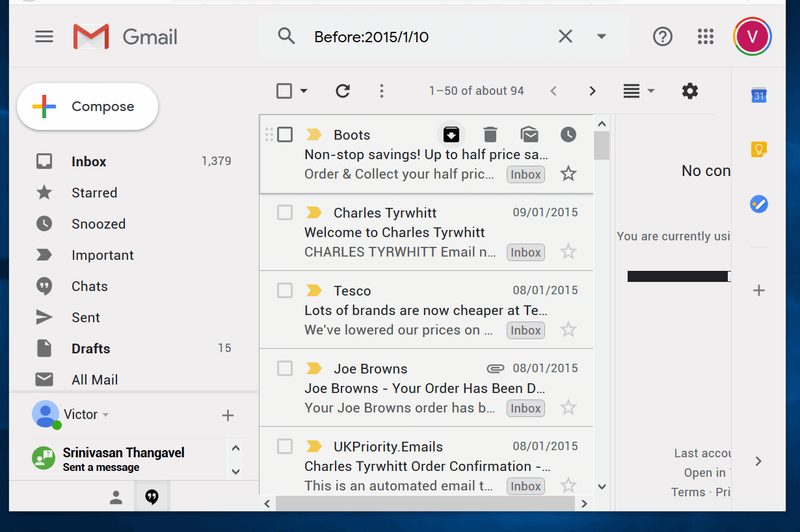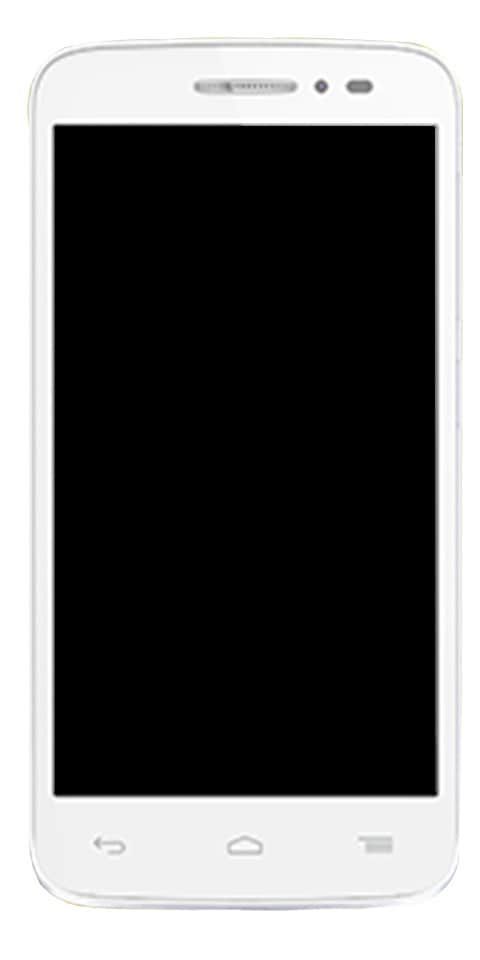התוספים הטובים ביותר של GIMP DDS עבור Windows
תוספי DDS של GIMP: GIMP היא האלטרנטיבה הטובה ביותר ל- PS שתוכלו למצוא, והיא לגמרי בחינם. אם ברצונך להוסיף ערך נוסף ל- GIMP, אנשים משתמשים בתוספים. כדי להשתמש בהם עליך תחילה למצוא, להוריד ולהתקין אותם, וזה לא כל כך פשוט מכיוון שהם לא באופנה.
אתה לא צריך לדאוג, אנו מכסים את הכל במדריך זה. פשוט תלמד הכל על תוסף GIMP DDS ואיך תוכל להתקין אותם אם אתה עדיין קורא. להלן התוספים הטובים ביותר האחרונים האחרונים:
כיצד להתקין את תקעי DDS GIMP
לפני כן, אתה מוצא תוספים המאוגדים יחד ברישום, אך למרבה הצער, ה- GIMPregistry הוסר. המקום למצוא תוספים הוא האינטרנט. תוספים רבים לא מקבלים עדכונים. כמו כן כמה תוספים פופולריים כמו תוסף GIMP DDS.
כמו כן, מיקרוסופט יצרה את פורמט הקובץ DDS כדי להשתמש בו בערכת פיתוח תוכנה ולקרוא לזה Direct X SDK. Direct X משמש לפיתוח יישומי תלת מימד, כמו משחקי וידאו. GIMP הוא כמו גרסה חינמית של Photoshop והוא לא יכול ליצור או לגשת לקבצי DDS עד שתתקין ותוריד את התוסף GIMP DDS.

כך תוכל להוריד ולהתקין את תוסף DDS. ודא שתוסף זה פועל רק ב- GIMP 2.8 ומאפשר לך לשמור תמונות בפורמט Direct Draw Surface. לאחר שסגרת את GIMP, בצע את הצעדים הבאים:
הורד את GIMP DDS PLUGIN
הורד את תוסף DDS עבור GIMP. הקש על הורדות ולחץ על הגרסה התואמת ל- Windows שלך (32 או 64 סיביות). כאן תוכלו לראות שהוא לא עודכן מאז 2013. הוא ישן מאוד אך הוא עדיין עובד היטב. כמו כן, שמור את הקובץ במקום נגיש, כמו שולחן העבודה שלך. תצטרך את זה בקרוב.
מצא את תיקיית ה- GIMP PLUGIN
ב- Windows 10 64 סיביות. לאחר מכן פתח את סייר הקבצים ובחר במחשב זה (בעבר היה המחשב שלי בגירסאות קודמות של Windows). כמו כן, פתח את דיסק מקומי C ועבור אל תוכנת קבצי x86.
כעת נווט אל GIMP-2.0 ולאחר מכן הקש על lib. הקש על gimp הבא, בחר 2.0 והוסף תוספים.
תוסף קודי לדרמה קוריאנית
גרור את הקובץ שהורד אל תיקיית התקע GIMP
כעת עליך לחזור לשולחן העבודה ולחץ פעמיים על קובץ התוסף שהתקנת. כעת פתח אותו וגרור את הקובץ dds.exe ושחרר אותו בתיקיית התוספים של GIMP.
ברגע שפותחים את GIMP שוב אמורה להיות לך היכולת לפתוח קבצי Surface של Draw Draw. אם זה לא עובד, נסה להשתמש במתקין שהגיע בקובץ שהורדת. פשוט לחץ עליו פעמיים ופעל לפי השלבים.
תוסף GIMP הנוסף הטוב ביותר
הנה רשימה של תוספי GIMP הטובים ביותר שעליך לבדוק:
RESYNTHIZIZER
סינתזה מחדש הוא תוסף ישן אך זהב. זה מביא הרבה כלים שעוזרים למרקמים. החלק הטוב הוא בחירת ריפוי שתוכלו למצוא בתפריט שפר. אתה יכול גם להשתמש בו כדי לא לכלול את האובייקטים שאתה לא רוצה להיות חלק מהתמונה שלך.
HUGIN
הוגין הוא הטוב ביותר והמעולה להכנת קולאז'ים של תמונות והוא קל לשימוש. כעת טען את התמונות שלך, דגש על הנקודות המשותפות שלהן, ותוסף זה יצמיד אותן זו לזו. כמו כן, זה יכול לתקן את כל מה שלא מתאים.
שכפול לתמונה אחרת
שכפול לתמונה אחרת הוא תוסף פשוט נוסף. שמו חושף את מטרתו. GIMP יכול לעשות זאת אך לא כל כך טוב. אתה יכול גם להשתמש בזה כדי ליצור רקע תמונה אחר על ידי העתקת חלק מסוים של תמונה לתמונה האחרונה בגודל זהה למקור.
ניתן להשתמש בו גם לבידוד אובייקטים מסוימים על ידי העתקתם לתמונה האחרונה ועריכתה כך שתתאים לגודל. ניתן להעתיק את האובייקט גם לתמונה הפתוחה האחרונה. ניתן להוריד את התוסף פה .
GIMP, GIMP, HOORAY!
הקפד לשמור עותקים של תוספי GIMP מכיוון שהם יכולים להיעלם מן הכחול, כלומר לא תוכל להשתמש בהם ב- GIMP. כמו כן, GIMP יכול להיות מורכב לעיתים, הוא עדיין תכליתי וחינמי לשימוש, ולכן קשה להתלונן.
סיכום:
להלן תוספי ה- DDS הטובים ביותר של GIMPS. לשאילתות ושאלות נוספות הודיעו לנו בסעיף ההערות למטה.